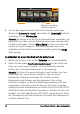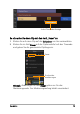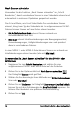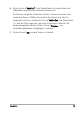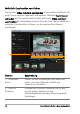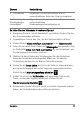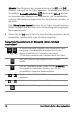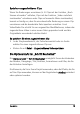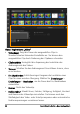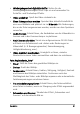Operation Manual
Bearbeiten 77
So teilen Sie eine Videodatei in mehrere Clips auf
1 Navigieren Sie zum „Schritt Bearbeiten“ und wählen Sie den Clip aus,
den Sie zuschneiden möchten.
2 Doppelklicken Sie auf den Clip, um die Optionentafel zu öffnen.
3 Klicken Sie auf Video mehrfach zuschneiden in der Optionentafel.
4 Sehen Sie zunächst durch Klicken auf Wiedergabe den gesamten Clip
im Dialogfeld Video mehrfach zuschneiden an, um festzulegen, wie
Sie die Segmente markieren möchten.
5 Wählen Sie durch Ziehen des Schiebereglers für den Zeitachsen-
Zoom die Anzahl der anzuzeigenden Bilder aus. Als kleinste
Unterteilung können Sie ein Bild pro Sekunde anzeigen.
6 Ziehen Sie die Scrub-Leiste, bis Sie an die Stelle im Video gelangen,
die Sie als Anfangsbild des ersten Segments verwenden möchten.
Klicken Sie auf Markierungsanfang einstellen .
7 Ziehen Sie erneut die Scrub-Leiste, und zwar dieses Mal an den
Punkt, an dem das Segment enden soll. Klicken Sie auf
Markierungsende einstellen .
8 Wiederholen Sie die Schritte 4 und 5, bis Sie alle Segmente markiert
haben, die Sie beibehalten oder entfernen möchten.
3 – Positionsrad Verwenden Sie das Positionsrad, um zu
unterschiedlichen Teilen des Clips zu navigieren.
4 – Steuerung der
Wiedergabeges-
chwindigkeit
Zeigen Sie eine Vorschau auf den Clip in
unterschiedlichen
Wiedergabegeschwindigkeiten an.
Element Beschreibung